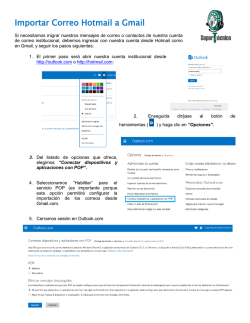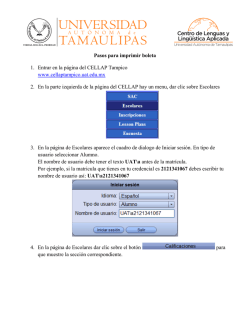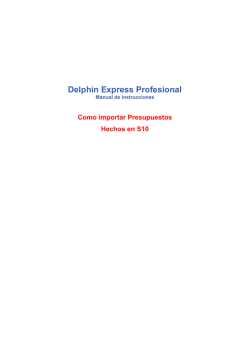Haz clic aquí - IBO
COMO IMPORTAR LA RED Y LOS PUNTOS DE AMWAY1 Ya hemos incorporado a Ibo-Assistant las interfaces necesarias para que importes tu Red Amway desde un archivo de Excel, actualices los puntos y obtengas un informe del desempeño de tus empresarios y tuyo y un mapa impreso de la red. Estamos seguros de que estas funciones serán de gran ayuda en el desarrollo de tu negocio. COMO IMPORTAR LA RED Hemos incorporado una opción en el menú principal que se llama “Interfaces”. Esta opción tiene dos funciones: Importar Red e importar Puntos Debes descargar de tu sitio de Amway el archivo de Excel, utilizando la opción: "Consulta de Mapas y Puntos" "Mapa Regular" "Actividad=Todos" "Periodo a Consutar=Mes" [X] Mostrar Reporte Extendido [*] Es importante que selecciones Actividad=Todos para que también salgan tus puntos personales y que marques “Reporte Extendido” para que el código del empresario salga en una columna independiente. Las dos opciones van a pedir que el usuario defina un archivo de Excel a partir del cual hacer la importación: 1 (Amway es una marca registra da de Alticor. Se suministran estas interfaces para comodidad del usuario) Haces click en el botón “Buscar archivo” y seleccionas el archivo. Luego haces clic en “Aceptar. Después aparece una ventana para asignar los campos de información a las columnas del archivo de Excel: El programa hace una asignación inicial basado en la estructura del archivo que genera el sitio, pero el usuario puede cambiar esta asignación, en caso de que el archivo tenga las columnas en otro orden. Luego se hace clic en “Importar Red”. Los caracteres raros que aparecen en la columna “Nivel” el programa los elimina y solo deja los números. Para esta importación se establecen las siguientes reglas: Los empresarios aparecen en estricto orden de anidamiento en las filas de Excel (se usa el archivo tal como se descargó del sitio web, sin hacerle cambios en su contenido). El código del empresario se registra en el campo “Identificación” en el tarjetero, es decir, es el identificador principal de esa persona. El programa analiza el archivo y muestra una vista previa de la red que va a importar: Si todo se ve bien, se hace clic en “Importar esta Red”. Luego ve y revisa en “Mi Red” cómo quedó tu red. Cuando entran empresarios nuevos a la red puedes usar esta misma opción. El programa sólo importará los empresarios nuevos y los pondrá en el nivel que les corresponde (este análisis se basa únicamente en el código del empresario, si no lo encuentra en tu tarjetero, lo añade). La opción “Importar Puntos” sirve para importar el histórico de puntos de tu red. Para eso tu debes descargar los archivos correspondientes a cada mes y guardarlos en tu disco duro (El archivo de Excel tiene la misma estructura que el anterior). Durante esta importación el programan también añade los empresarios nuevos que encuentre. Una recomendación es que guardes los archivos con el nombre del mes para que no haya confusiones. El proceso es similar: se busca el archivo de Excel y se asignan las columnas. Aquí aparecen dos campos nuevos que son los puntos personales y los puntos de grupo: En ocasiones puede que no se muestren los decimales de los puntos en esta ventana, pero al importarlos si se tienen en cuenta. Esto es sola una vista previa de la asignación de campos. Haces clic en “importar puntos y actualizar red”. Entonces debes indicarle al programa el mes y el año para el que vas a guardar esos puntos. Esto es muy importante para que el programa lleve una estadística real de tu red. Si te equivocas de mes y das “Aceptar” en la siguiente ventana puedes cancelar la operación. Una vez has importado los puntos del mes ya puedes tener un informe del desempeño de los empresarios. Prueba haciendo esto para los últimos doce meses para que veas el resultado. Ve a “Mi Red” y haz clic derecho sobre el nombre de un empresario. Allí aparece un menú: Haz clic en “Desempeño”. El programa buscará los puntos de los últimos doce meses para ese empresario y te mostrará un informe como este: Allí se muestran los puntos personales y de grupo para ese empresario. Para observar tu propio desempeño utiliza la opción “Mi desempeño” del menú “Mi Red”: También puedes imprimir el mapa de tu red pulsando el botón “Imprimir” que se encuentra en la parte inferior de la ventana de “Mi Red”: Esto generará un mapa de tu red que puedes imprimir para utilizar en el seguimiento.
© Copyright 2026